-
银豹收银系统如何修改商品分类
- 2020-11-15 09:30:00 来源:windows10系统之家 作者:爱win10
很多做零售,餐饮等行业的小伙伴应该知道这款银豹收银系统软件,它还是非常简单好用的。不过有些小伙伴对它的一些操作步骤还不熟悉,比如说如何修改商品分类等。小编今天就给大家介绍下银豹收银系统修改商品分类的方法。
具体步骤如下:
1、在银豹收银系统云后台界面输入账号和密码点击登录。
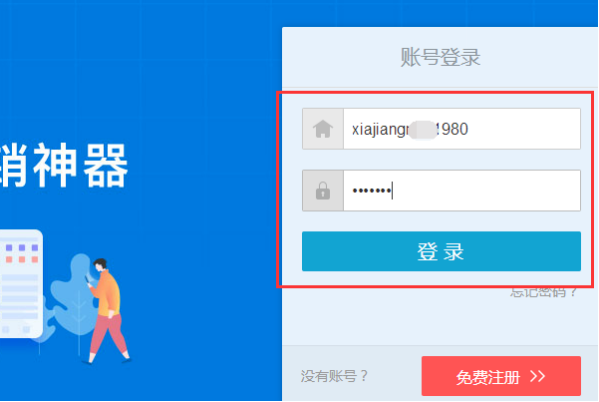
2、登录进入收银后台后,点击左侧导航栏的商品按钮。
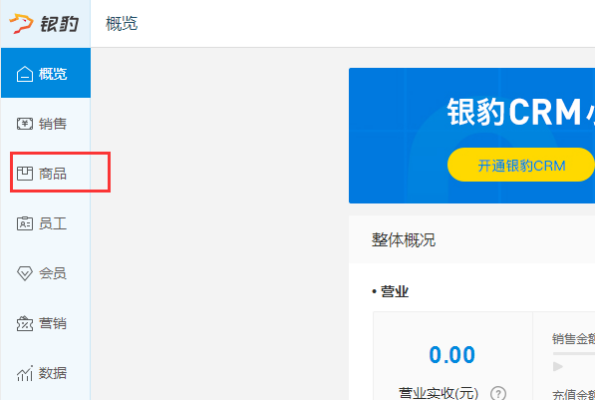
3、可以看到主界面已录入了商品资料,目前分类为酒水饮料。
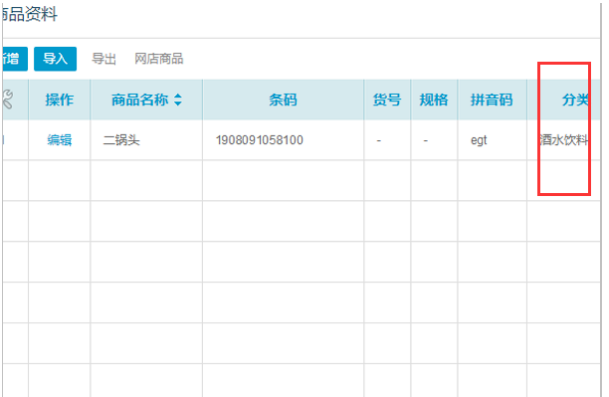
4、如需要将其更改为白酒分类中,点击编辑按钮。
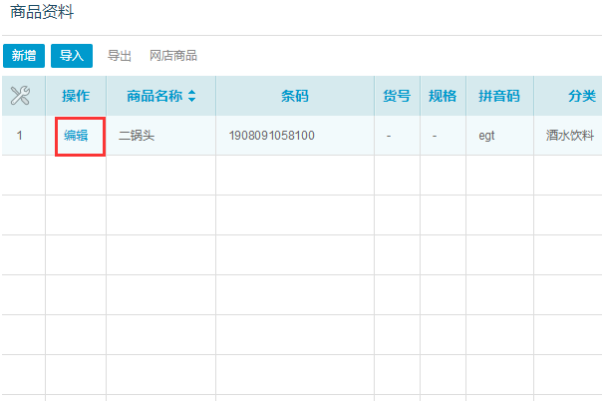
5、在右侧弹出编辑对话框,点选分类,在出现的下拉菜单中选择创建分类。
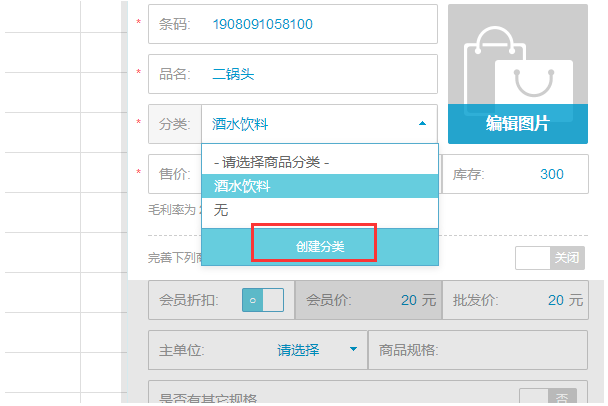
6、在弹出的对话框中输入白酒分类名称,点击保存。
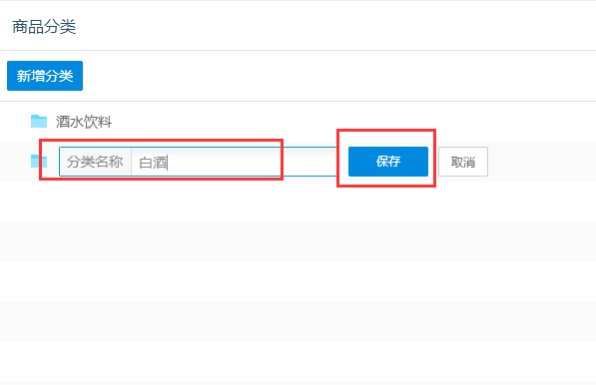
7、点选商品资料,回到商品列表,再次点击编辑按钮。
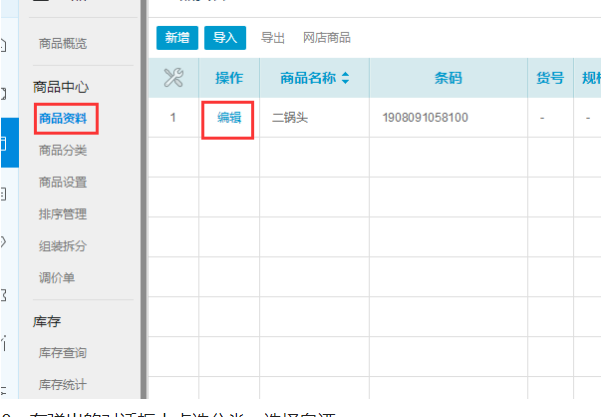
8、在弹出的对话框中点选分类,选择白酒。
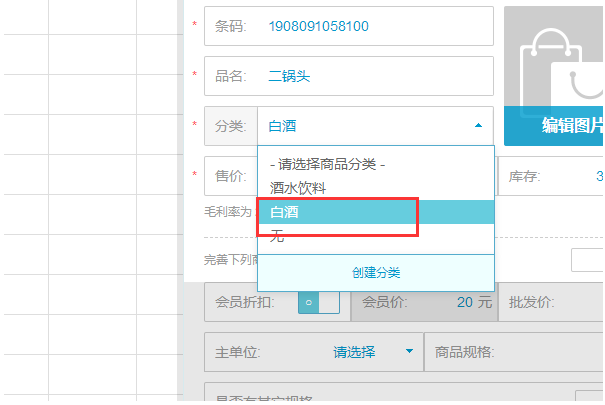
9、在下方点击保存按钮。
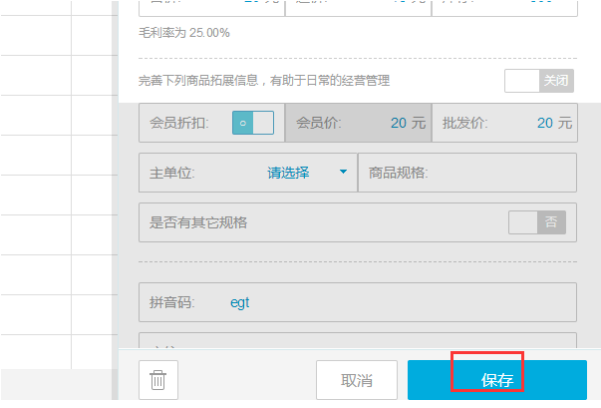
10、即可看到商品自动更改了分类,由酒水饮料更改为白酒分类了。
以上便是银豹收银系统如何修改商品分类的详细步骤,希望能帮到大家。
上一篇:图文演示电脑配置怎么看
下一篇:电脑出现0xc000000f错误代码怎么修复
猜您喜欢
- win 7 32位与xp 共享方法介绍2017-06-29
- 64 32位系统区别图文详解2017-07-19
- 如何在win7计算机中新建USB快捷删除键..2014-10-24
- 雨林木风win7系统安装步骤2016-12-21
- win7屏幕倒了怎么办,小编告诉你解决方..2017-11-08
- 系统之家一键重装win7教程2017-03-21
相关推荐
- adobe acrobat序列号,小编告诉你adobe.. 2018-07-16
- win10怎么隐藏U盘图标 2017-02-09
- 硬盘装机版win7安装教程 2016-11-03
- 系统之家32位win10下载 2016-11-24
- 小编告诉你使用skype网络电话.. 2017-09-23
- 穿越火线不能全屏怎么办 2020-06-26





 系统之家一键重装
系统之家一键重装
 小白重装win10
小白重装win10
 红色警戒2无限金钱、全开地图 汉化版 (尤里的复仇作弊工具)
红色警戒2无限金钱、全开地图 汉化版 (尤里的复仇作弊工具) 系统之家ghost win7系统下载64位旗舰版1711
系统之家ghost win7系统下载64位旗舰版1711 UEStudio v13.00.0.1009 汉化增强版 (编程语言设计平台)
UEStudio v13.00.0.1009 汉化增强版 (编程语言设计平台) 雨林木风Ghost Win7 SP1 x86旗舰版系统下载 v1908
雨林木风Ghost Win7 SP1 x86旗舰版系统下载 v1908 圆形90度弯头重量计算v1.0 免费绿色版 (计算圆形重量工具)
圆形90度弯头重量计算v1.0 免费绿色版 (计算圆形重量工具) 电脑公司 ghost xp_sp3 稳定装机版 2017.12
电脑公司 ghost xp_sp3 稳定装机版 2017.12 最新离线快速
最新离线快速 小白系统win1
小白系统win1 深度技术Ghos
深度技术Ghos 系统之家Win1
系统之家Win1 VideoCacheVi
VideoCacheVi 小白系统Ghos
小白系统Ghos 深度技术ghos
深度技术ghos Free Desktop
Free Desktop Windows之家_
Windows之家_ Defraggler v
Defraggler v QQ聊天监视器
QQ聊天监视器 雨林木风ghos
雨林木风ghos 粤公网安备 44130202001061号
粤公网安备 44130202001061号